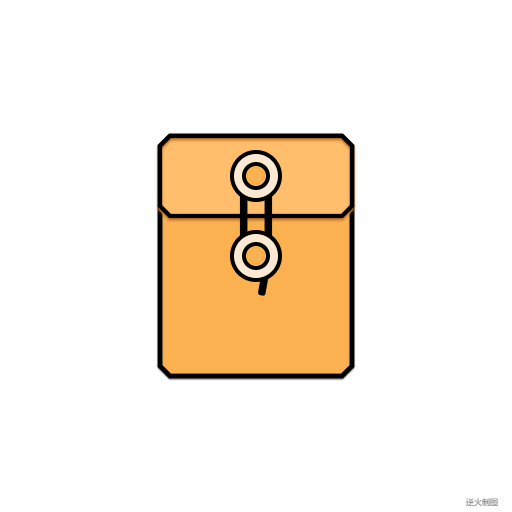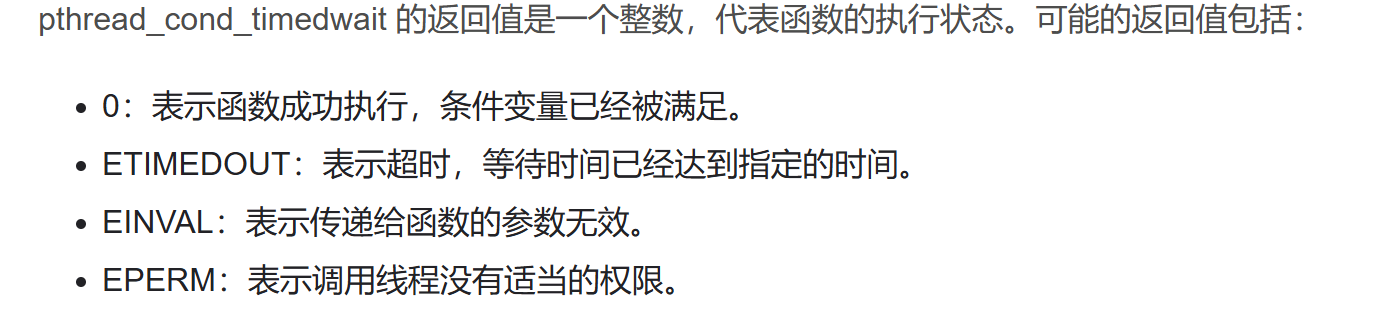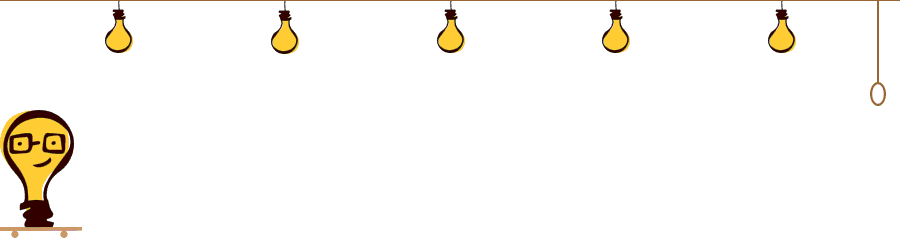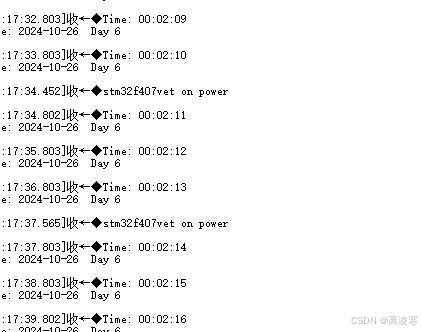目录
1.前言
2. 查看电脑状况
3. 安装所需软件
3.1 Anaconda3安装
3.2 Pycharm安装
4. 安装环境
4.1 安装cuda及cudnn
4.1.1 下载及安装cuda
4.1.2 cudnn安装
4.2 创建虚拟环境
4.3 安装GPU版本
4.3.1 安装pytorch(GPU版)
4.3.2 安装ultralytics库
4.4 安装CPU版本
4.4.1 安装pytorch(CPU版)
4.4.2 安装ultralytics库
5. 源码及使用环境
5.1 下载YOLOv11源码
5.2 pycharm导入环境
6. 验证环境
1.前言
YOLO11是Ultralytics公司YOLO系列实时目标检测器的最新迭代版本,它以尖端的准确性、速度和效率重新定义了可能实现的性能。在之前YOLO版本取得的显著进步基础上,YOLO11在架构和训练方法上进行了重大改进,使其成为各种计算机视觉任务中的通用选择。除了传统的目标检测外,YOLO11 还支持目标跟踪、实例分割、姿态估计、OBB定向物体检测(旋转目标检测)等视觉任务。
如果已经会配置YOLOv8的环境,本文不需要重复配置,下载最新的YOLOv11训练文件即可。
2. 查看电脑状况
深度学习的训练对于电脑显卡要求较高,若电脑没有独立显卡(NVIDIA卡)或者是AMD的显卡无法使用GPU进行训练,需用CPU进行训练,会慢很多。若不清楚电脑有无显卡可以打开任务管理器,点击性能往下找GPU,就可以看到是否有独立显卡,不清楚是否为独立显卡则搜索型号。

若有独立显卡则安装GPU版本的pytorch,若无独立显卡则安装CPU版本的pytorch。
嫌麻烦或者教程看不懂的友友可以私信我配置环境哦~
3. 安装所需软件
推荐安装Anaconda3+Pycharm,都需要加入环境变量,会安装或者安装过了则跳过这一步骤。
3.1 Anaconda3安装
Anaconda3由于是国外网站下载较慢,推荐通过清华镜像源安装。
Index of /anaconda/archive/ | 清华大学开源软件镜像站 | Tsinghua Open Source MirrorIndex of /anaconda/archive/ | 清华大学开源软件镜像站,致力于为国内和校内用户提供高质量的开源软件镜像、Linux 镜像源服务,帮助用户更方便地获取开源软件。本镜像站由清华大学 TUNA 协会负责运行维护。https://mirrors.tuna.tsinghua.edu.cn/anaconda/archive/?C=M&O=D![]() https://mirrors.tuna.tsinghua.edu.cn/anaconda/archive/?C=M&O=D
https://mirrors.tuna.tsinghua.edu.cn/anaconda/archive/?C=M&O=D
选择带有Anaconda3...Windows...exe 字样的进行下载。

下载完成之后打开Anaconda3进行安装,一直点下一步,选Just Me,安装路径不建议安装到c盘,可以直接复制粘贴修改到 D:\Anaconda3 ,也可以修改到其他路径,最好纯英文路径。


点击下一步后,需要选择添加到环境变量,如下图前三个一定要勾选,也可以按照我图中全选。

点击install安装后耐心等待进度条满安装完成即可,进度较慢,耐心等待。

3.2 Pycharm安装
安装Pycharm可以直接去官网下载,速度较快。
下载 PyCharm:JetBrains 出品的用于数据科学和 Web 开发的 Python IDE现在最新版本的 PyCharm,适用于 Windows、macOS 或 Linux。https://www.jetbrains.com/zh-cn/pycharm/download/?section=windows![]() https://www.jetbrains.com/zh-cn/pycharm/download/?section=windows
https://www.jetbrains.com/zh-cn/pycharm/download/?section=windows
往下拉下载第二个Community Edition社区免费版就可以。

下载完之后打开安装,点下一步,遇到选择路径 修改路径到D盘或者其它除C盘外的文件夹,可以建个自己喜欢的英文名字。

需要勾选这些选项,五角星必勾选,建议全选。

再点下一步,直接安装就可以了,耐心等待进度条满安装完成即可。

4. 安装环境
4.1 安装cuda及cudnn
4.1.1 下载及安装cuda
在安装pytorch前需要安装cuda,(若无显卡则跳过)下载cuda前需要先查看显卡支持的CUDA版本最高是多少,按下win+r键,输入cmd,在打开的页面输入:nvidia-smi ,即可查看。

上图红框位置显示即为cuda最高支持版本,本教程cuda最高版本达到11.8即可,若没有达到则需要更新显卡驱动。
CUDA Toolkit Archive | NVIDIA Developerhttps://developer.nvidia.com/cuda-toolkit-archive
在这个网站挑选下载或者直接点击链接下载点此下载 。
下载完之后运行安装,建议安装到默认路径,所以C盘需要留有20G以上的存储空间,一直点击下一步,直到出现这个界面点击自定义,然后全部勾选即可。

将下图中选项全部勾选安装。

安装完成后可以再次在cmd里输入命令:nvcc -V 查看,如下显示即安装成功

4.1.2 cudnn安装
进入cudnn官网,选择合适版本的文件。
https://developer.nvidia.com/rdp/cudnn-archive![]() https://developer.nvidia.com/rdp/cudnn-archive
https://developer.nvidia.com/rdp/cudnn-archive
进入后在文件列表中选择cudnn版本与上面cuda安装相匹配的版本。

下载Windows版本的压缩包文件。

下载需要登录,也可以复制下载链接打开迅雷下载。
将得到的压缩文件进行解压,解压后得到下图三个文件夹,全选复制进cuda的文件夹中进行覆盖替换,替换完成后即cudnn安装完成。按照本文教程安装的cuda的文件夹默认在 C:\Program Files\NVIDIA GPU Computing Toolkit\CUDA\v11.8 目录下。

4.2 创建虚拟环境
按下Win键,输入anaconda prompt,打开下图所示的应用。

默认进入的是base环境,base环境的版本与下载的anaconda3版本有关,因此不建议直接使用,需要新建环境,在新建环境之前建议更改默认的pip源和conda源可加速下载速度。
更改代码如下,直接输入即可,这里选择更换的是中科大源
conda config --remove-key channels
conda config --add channels https://mirrors.ustc.edu.cn/anaconda/pkgs/main/
conda config --add channels https://mirrors.ustc.edu.cn/anaconda/pkgs/free/
conda config --add channels https://mirrors.bfsu.edu.cn/anaconda/cloud/pytorch/
conda config --set show_channel_urls yes
pip config set global.index-url https://mirrors.ustc.edu.cn/pypi/web/simple此时新建虚拟环境(需要关闭加速软件),这里创建一个名为yolov11,python版本为3.10的虚拟环境,也可以修改为其他名或者python版本,建议使用python3.9以上版本,选择替换即可。
conda create -n yolov11 python=3.10
回车后出现新建环境提醒输入y继续,耐心等待全部下载完成后自动安装。
注意:此时如果报错
UnavailableInvalidChannel: HTTP 404 NOT FOUND for channel anaconda/pkgs/free <https://mirrors.ustc.edu.cn/anaconda/pkgs/free>
The channel is not accessible or is invalid.
You will need to adjust your conda configuration to proceed.
Use `conda config --show channels` to view your configuration's current state,
and use `conda config --show-sources` to view config file locations.
等错误,需要修改隐藏文件 .condarc文件的内容,具体路径为:c:\users\用户名\.condarc
使用记事本打开,复制下面这一段进去替换掉原本所有的内容,替换完之后保存即可
channels:- defaults
show_channel_urls: true
channel_alias: http://mirrors.tuna.tsinghua.edu.cn/anaconda
default_channels:- http://mirrors.tuna.tsinghua.edu.cn/anaconda/pkgs/main- http://mirrors.tuna.tsinghua.edu.cn/anaconda/pkgs/free- http://mirrors.tuna.tsinghua.edu.cn/anaconda/pkgs/r- http://mirrors.tuna.tsinghua.edu.cn/anaconda/pkgs/pro- http://mirrors.tuna.tsinghua.edu.cn/anaconda/pkgs/msys2
custom_channels:conda-forge: http://mirrors.tuna.tsinghua.edu.cn/anaconda/cloudmsys2: http://mirrors.tuna.tsinghua.edu.cn/anaconda/cloudbioconda: http://mirrors.tuna.tsinghua.edu.cn/anaconda/cloudmenpo: http://mirrors.tuna.tsinghua.edu.cn/anaconda/cloudpytorch: http://mirrors.tuna.tsinghua.edu.cn/anaconda/cloudsimpleitk: http://mirrors.tuna.tsinghua.edu.cn/anaconda/cloud此时再次输入命令新建yolov11环境,建议使用python3.9以上版本。
conda create -n yolov11 python=3.10创建完之后输入
conda activate yolov11进入yolov11环境之中,此时有NVIDIA显卡安装GPU版看4.3,其它需要安装CPU版看4.4。
4.3 安装GPU版本
4.3.1 安装pytorch(GPU版)
打开prompt 输入conda activate yolov11进入yolov11环境,之后输入下方命令即可安装pytorch,耐心等待安装完成(需要注意关闭加速软件否则会下载失败)
pip install torch==2.0.0+cu118 torchvision==0.15.1+cu118 --extra-index-url https://download.pytorch.org/whl/cu118torch及相关库比较大,需要耐心等待下载完之后出现 done 则安装完成。
4.3.2 安装ultralytics库
这个库包含了几乎全部运行yolov11所需的环境,输入以下命令后耐心等待即可
pip install ultralytics出现下图则环境配置完成 。

4.4 安装CPU版本
4.4.1 安装pytorch(CPU版)
有英伟达显卡的按照上述流程安装后即可跳过本部分,无英伟达显卡则需要按照下述方法进行,
打开prompt ,进入yolov11环境之后,输入如下命令即可安装cpu版本的pytorch
conda install pytorch torchvision torchaudio cpuonly -c pytorch输入指令后看到下图再按下回车则开始正常安装。

耐心等待安装完成之后安装ultralytics库。
4.4.2 安装ultralytics库
pip install ultralytics安装完成出现下图则环境配置完成。

5. 源码及使用环境
5.1 下载YOLOv11源码
YOLOv11(ultralytics)源码地址:
https://github.com/ultralytics/ultralytics/![]() https://github.com/ultralytics/ultralytics/
https://github.com/ultralytics/ultralytics/
点进去下载代码,现在还在持续更新,这里使用v8.3.20版本,进不去可能需要科学上网,或者点击链接下载(免积分下载)(压缩包内附带yolov11n.pt、yolov11s.pt和yolov11m.pt预训练权重)可以下载下图所示几个预训练权重文件,常规使用yolov11n.pt即可。


5.2 pycharm导入环境
下载完成之后解压到D盘或其它盘文件夹内,此时点击鼠标右键文件夹通过pycharm打开,打开后需要配置虚拟环境,新版pycharm可选中文语言,点击 文件-设置,点击 项目:ultralytics-8.3.20,点击python解释器,点击右边添加解释器-添加本地解释器,

点击Virtualenv环境 - 现有,点击右边三个点,找到刚才添加的yolov11环境的位置,按照本文配置即是D:\Anaconda3\envs\yolov11\python.exe 路径,之后一直点确定,点应用,再点确定即可。

下图为环境正在加载,耐心等待完成即可,等待环境加载完成即可运行代码。

6. 验证环境
下载完成后将权重文件复制到ultralytics根目录下,此时可以去网上下载一只猫猫的jpg图片(或者其它图片,根据自己喜好更改),修改文件名为cat.jpg。检测环境是否有问题可以在prompt里yolov11环境下运行。注意预训练权重的文件名与代码中的文件名对应。
yolo predict model=yolov11n.pt source='cat.jpg'输出下图即环境正常。

或者通过前边安装的pycharm运行检测,新建一个yolov11_predict.py,在文件中添加如下代码
from ultralytics import YOLO
# 加载预训练的 YOLOv11n 模型
model = YOLO('yolov11n.pt')
# 定义图像文件的路径
source = 'cat.jpg' #更改为自己的图片路径
# 运行推理,并附加参数
model.predict(source, save=True, imgsz=640, conf=0.2)运行之后如下即环境正常。

如果报错 ImportError: DLL load failed while importing _imaging: 找不到指定的模块,是pillow版本问题导致的错误。

输入如下指令降低pillow的版本即可解决此问题。
pip install pillow==8.0可以顺着路径查看检测后的图片,出现检测框则环境可以正常使用。

如果遇到报错或者有疑问可以评论区交流~